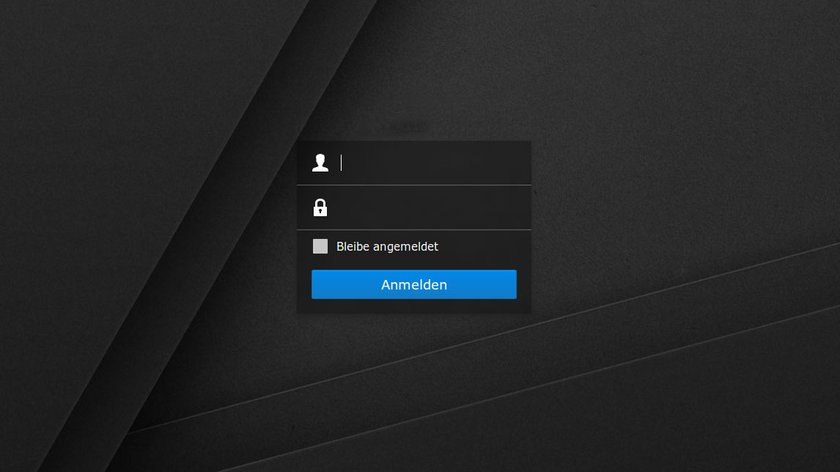Wenn ihr auf die Benutzeroberfläche eures Synology-NAS zugreifen möchtet, benötigt ihr standardmäßig das Administrator-Passwort. Wenn ihr es vergessen habt, könnt ihr es wie folgt zurücksetzen.
Synology: Passwort vergessen – was tun?
- Wenn ihr das Login-Passwort für euer Synology-NAS vergessen habt, gibt es keinen E-Mail-Reminder, der euch das Passwort zusenden könnte.
- Ihr müsst also die Diskstation samt Passwort zurücksetzen.
Hinweis: Bei dem Vorgang werden nur die Einstellungen eurer Diskstation auf den Werkszustand zurückgesetzt. Eure Daten bleiben erhalten.
Synology-Diskstation und Passwort zurücksetzen
- Startet eure Diskstation und wartet, bis sie fertig hochgefahren ist.
- Sucht (auf der Rückseite) die RESET-Taste. Oft ist das ein kleines Loch.
- Haltet die RESET-Taste mit einer aufgebogenen Büroklammer für 4 Sekunden lang gedrückt.
- Lasst wieder los, wenn die Diskstation piept.
- Startet am PC das Programm Synology Assistant (Zum Download).
- Klickt doppelt auf euer NAS.
- Verwendet als Benutzernamen admin.
- Das Passwort-Feld bleibt leer.
- Folgt den Anweisungen, um Administrator-Kennwort und Netzwerkeinstellung neu zu konfigurieren.
Diese Passwörter solltet ihr nicht wählen:
Synology-NAS: Passwort, Daten und Einstellungen komplett zurücksetzen
Achtung: Mit dieser Methode wird alles gelöscht und alle Einstellungen samt Passwort zurückgesetzt.
- Drückt die RESET-Taste für 4 Sekunden an der Rückseite des NAS.
- Wartet, bis es piept.
- Drückt die Taste sofort erneut für 4 Sekunden.
- Wartet, bis es piept.
- Die Status-LED auf der Vorderseite der Synology Diskstation leuchtet orange.
- Startet am PC das Programm Synology Assistant (Zum Download).
- Unter Status sollte „Konfiguration verloren“ stehen.
- Klickt doppelt auf den Eintrag eures NAS, um das Synology-Betriebssystem und die Netzwerkeinstellungen einzurichten.
Schreibt uns in die Kommentare, falls etwas nicht funktioniert hat. Wir helfen euch gerne weiter.
Hat dir der Beitrag gefallen? Folge uns auf WhatsApp und Google News und verpasse keine Neuigkeit rund um Technik, Games und Entertainment.